二层映射
如今的网络复杂,包括许多复杂的互连。跟踪网络的连接并监控其每个 节点和链接需要能够发现该网络各个层的技术。保证成功映射的唯一方法是结合正确的机制和对它们如何工作的充分理解。 Site24x7 的二层映射 可帮助网络专业人员查看有关其网络中存在的物理互连的有价值信息。
第 2 层——定义为 数据链路层——发现端口到端口的连接和链接属性。
二层映射视图
登录到Site24x7,单击左侧面板上的网络,然后选择二层映射。
在这里,您可以创建和查看第 2 层网络地图以及重新发现、编辑和删除地图。
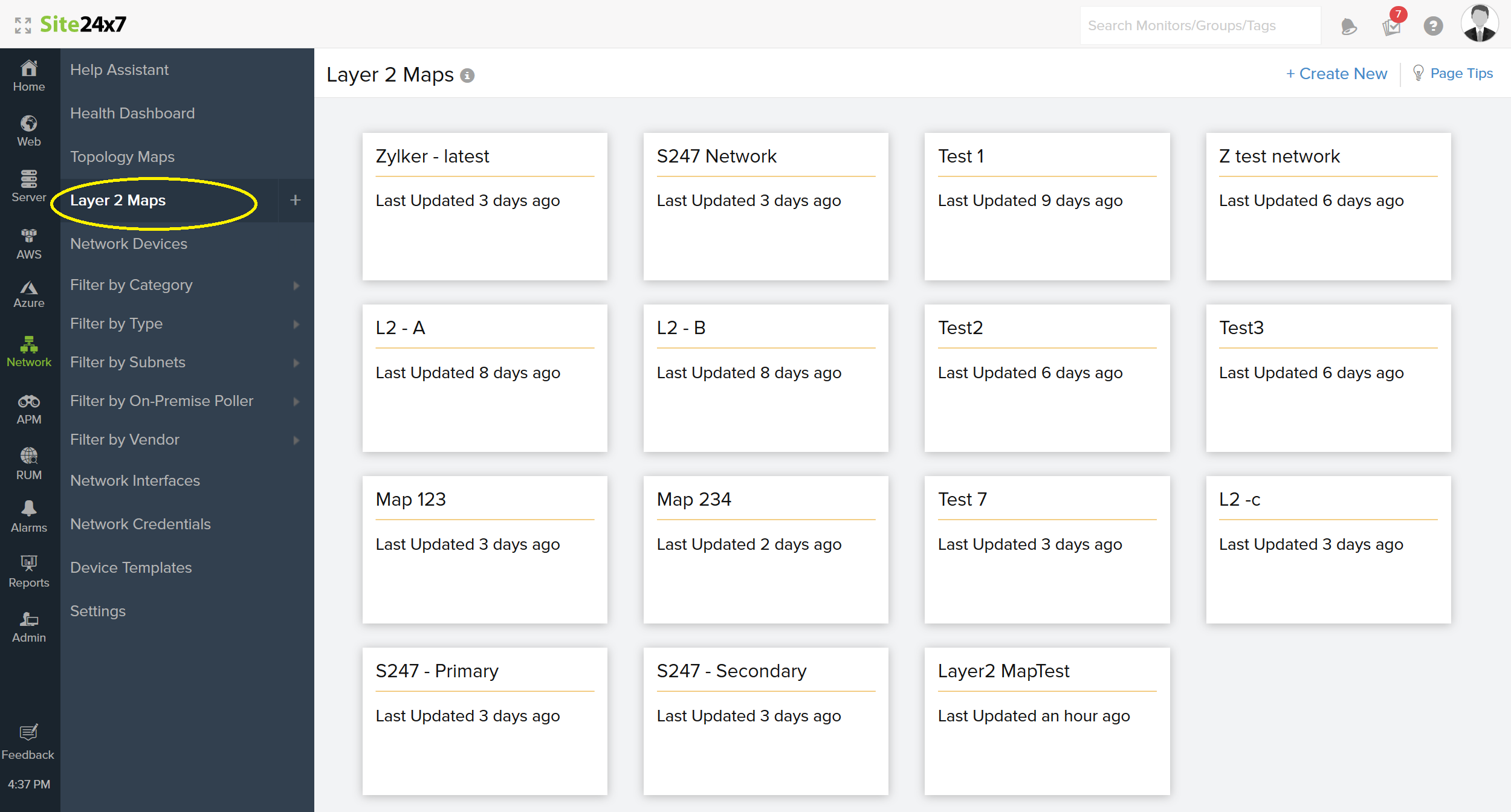
图 1. 二层映射视图。
发现机制
Site24x7 基于以下协议和发现机制发现和映射第 2 层网络:
- 地址解析协议 (ARP):ARP 用于将 IP 地址映射到本地设备上可识别的物理地址或媒体访问控制地址(MAC 地址)。ARP 主要用于第 3 层交换机和路由器。
- 思科发现协议 (CDP):CDP 用于共享有关直接连接的思科设备的信息。如果您的设备是 Cisco 设备,我们建议使用 CDP 进行发现。
- 转发数据库 (FDB): 第 2 层设备使用 FDB 表来存储已发现的 MAC 地址以及发现这些 MAC 地址的端口。通常,使用 FDB 发现交换机。
- IP 路由:IP 路由是从路由表中获取的路由。路由表包含沿最佳路径向其目的地转发数据包的必要信息。使用 IP 路由发现常见的路由器和交换机。
- 链路层发现协议 (LLDP):LLDP 用于在有线 LAN 以太网上通告身份、功能和邻居。LLDP 用于发现有线 LAN 以太网。
创建二层映射
- 登录到 Site24x7。
- 导航到 网络> 二层映射> 创建新的。
- 在打开的创建地图表单中,输入以下内容:
- 地图名称:输入名称以识别您的地图。
- 发现自:如果您希望使用已被监控的网络设备发现和创建网络映射,请选择设备。从下拉列表中选择一个。如果该设备尚未被 Site24x7 监控,请选择 IP 地址,然后在下面出现的框中输入您要发现和映射的设备的 IP 地址。
- IP 过滤器: 输入要发现的 IP 范围的开始和结束 IP。您应该至少添加一个 IP 范围,并且可以通过单击 + 添加更多。
- 要使用的凭证:从下拉列表中选择要使用的凭证。您可以通过单击下拉列表旁边的 + 来选择多个凭证并 添加新凭证。
- 发现机制:从下拉列表中选择适当的发现机制。选择 FDB 或 LLDP 将自动选择 ARP。在选择 ARP 时始终选择其他发现机制。
- 位置配置文件:选择必须从中发现地图的 On-Premise Poller(即与设备安装在同一网络中的 On-Premise Poller)。
- 单击开始发现。
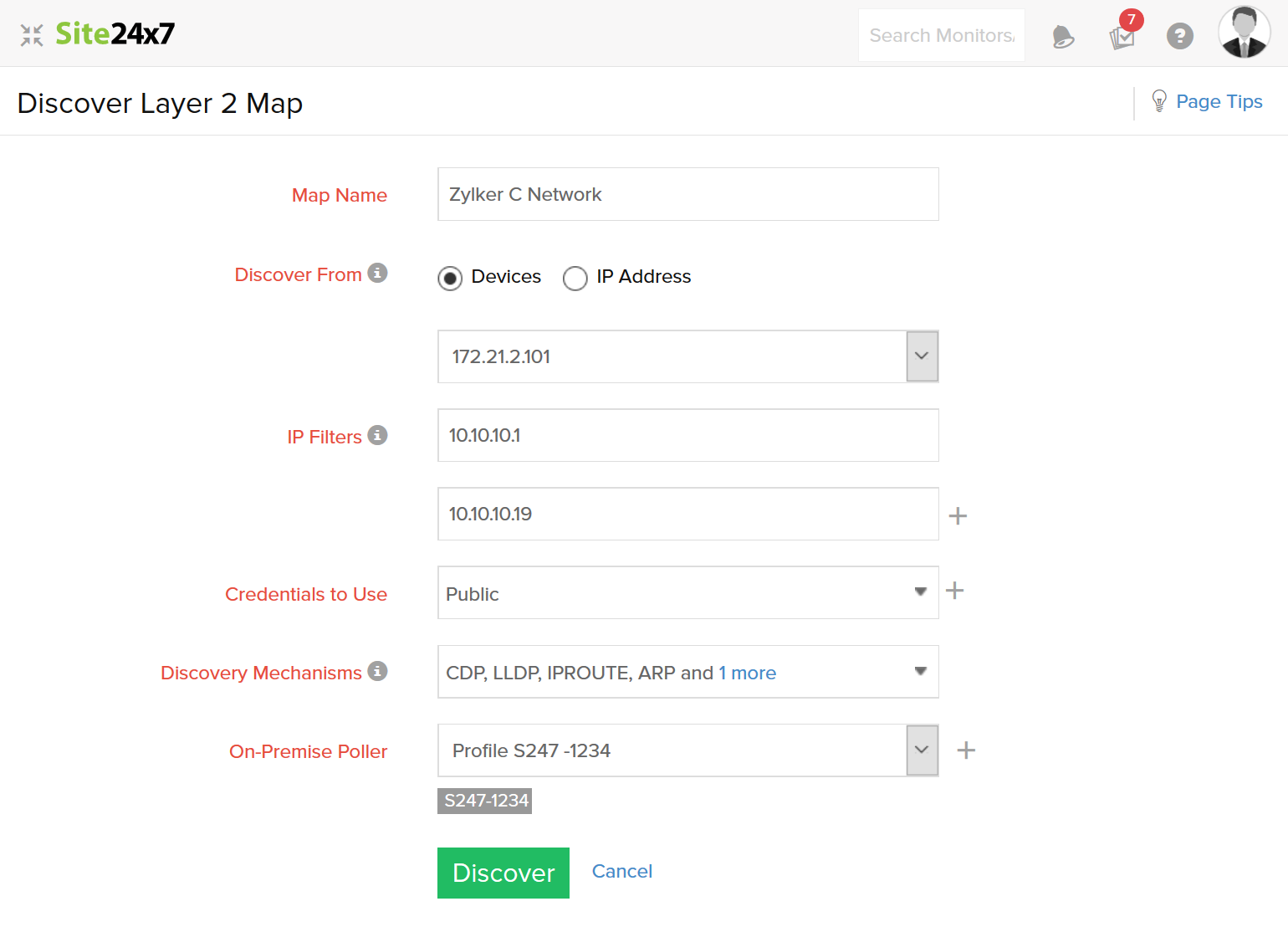
图 2. 发现二层映射。
果未正确发现您的地图,请单击此处进行故障排除。
了解发现的二层映射
- 发现和监控的设备显示为以下状态的彩色图块:绿色表示正常,红色表示停机,黄色表示故障,蓝色表示配置错误,深灰色表示正在发现,淡紫色表示维护,浅灰色表示暂停。未监控的设备显示为白色。
- 默认情况下,地图结构显示为径向树结构,但您可以根据需要将其更改为 节点链接 结构。更改结构后,不要忘记保存视图。
- 您可以平移、缩小或放大地图,一旦您选择了首选位置,您就可以 保存更改以保留该位置。
- 将鼠标悬停在节点上可查看设备的基本配置详细信息以及处于运行 、关闭或故障状态的接口数量。
- 单击一个节点可查看网络设备的实时性能统计图表,例如响应时间和丢包率。
- 将鼠标悬停在链接上可查看界面的基本配置详细信息、操作状态和管理状态。
- 单击链接可查看接口的实时性能统计图表,例如流量、数据包、错误和丢弃。
- 查看节点和链接的状态为绿色、红色或黄色,分别表示它们是正常、停机或故障。
- 当连接的接口关闭或出现故障时,查看网络设备之间的链接会变为红色或黄色。
- 单击 “重新发现”可获取设备和接口的最新状态和数据。
- 您还可以编辑地图并更改 IP 范围、凭证和发现机制。
- 检查设备的 ping 响应并从地图中查看其跟踪路由。
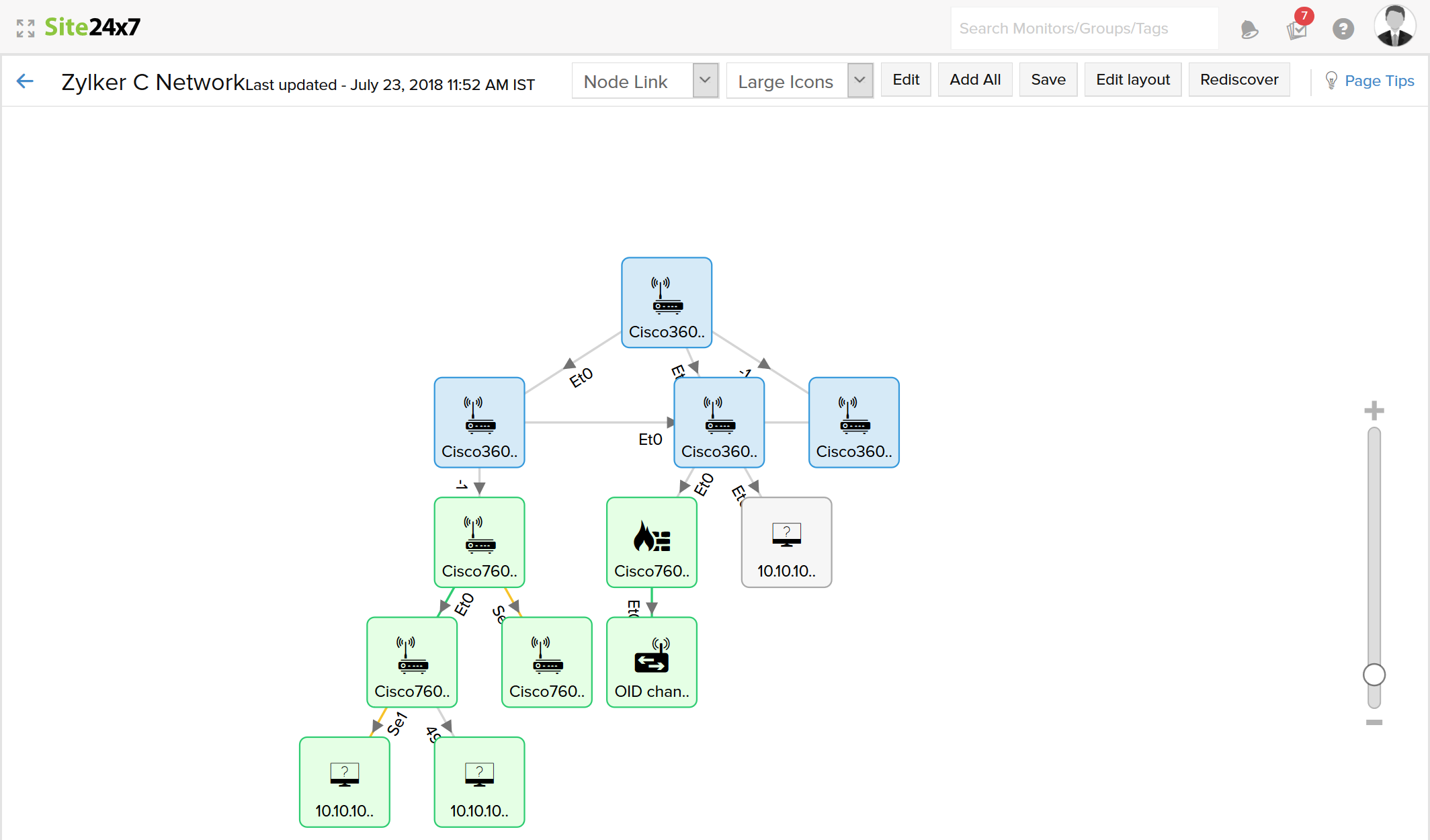
图 3. 查看二层映射。
编辑地图的布局
单击编辑布局以编辑地图的布局并调整链接之间的间距。您可以编辑径向树和节点链接结构的布局。基本上,这两种结构都为您提供相同的设备互连映射。它们仅在审美观点上有所不同。径向树看起来像一棵以种子节点为中心的树。而在节点链接结构中,链接是按级别排列的。
径向树结构:
- 环间距:节点之间的间距。
节点链接结构:
添加发现的设备进行监控
发现地图后,您可以添加不监控的设备以直接从地图进行监控。选择正确的凭证,提供正确的显示名称,然后开始监控。
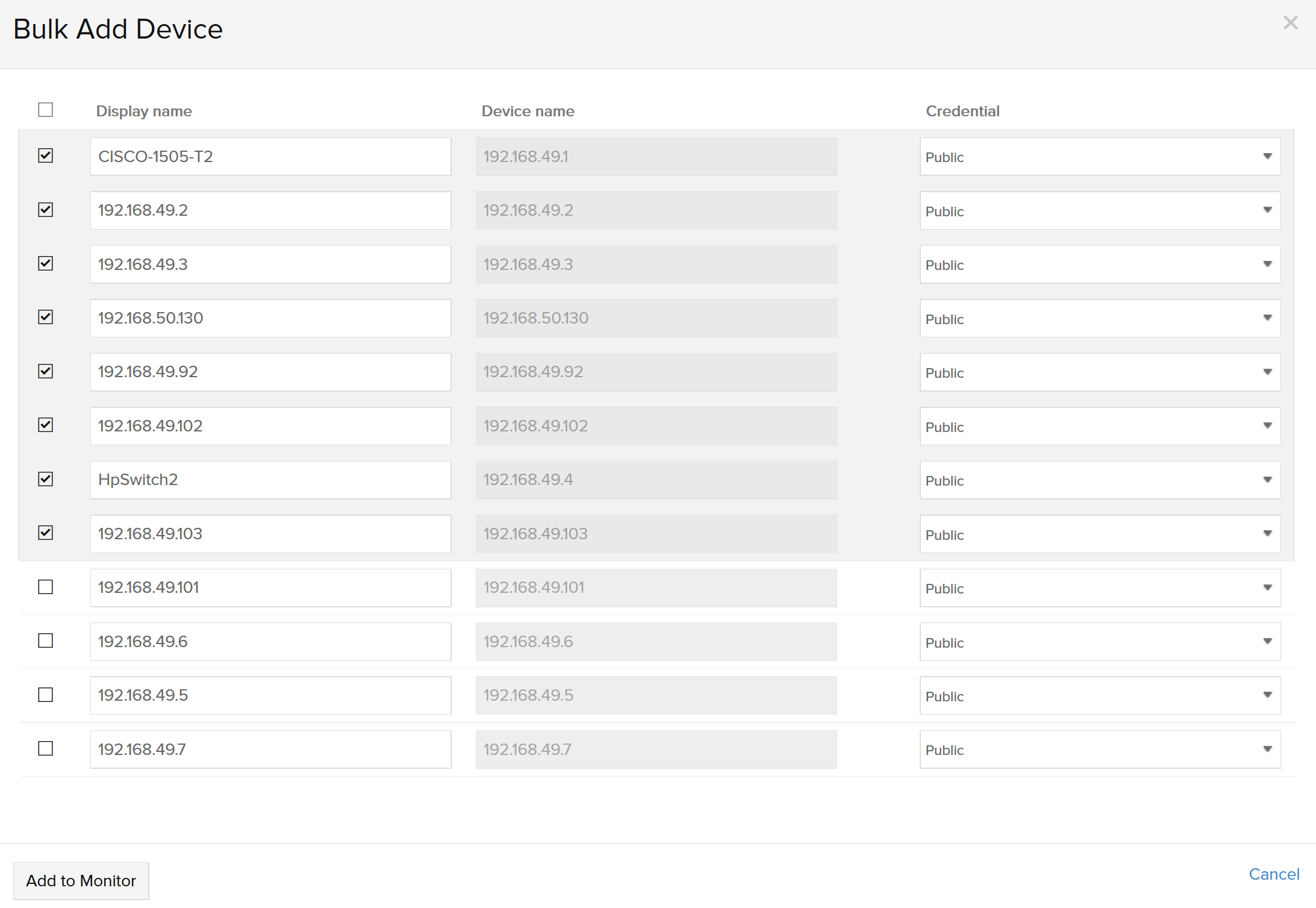
图 4. 添加设备进行监控。
这是一个演示使用 Site24x7 进行网络映射的视频: